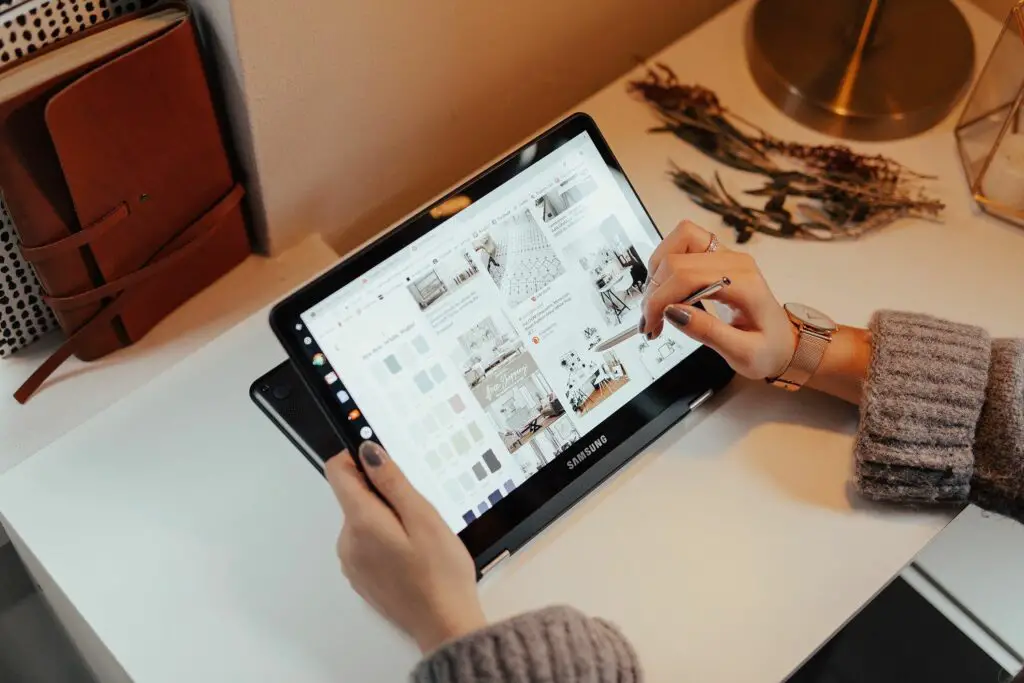
Vad du ska veta
- Ladda ner / installera ett plugin på din Samsung-surfplatta: Gå till Anslutningar> Fler anslutningsinställningar > Utskrift > Ladda ner plugin.
- Välj ditt skrivarinsticksprogram, klicka på Installera. Hitta sedan innehållet du vill skriva ut och välj Skriva ut eller Dela med sig; välj din skrivare och klicka Skriva ut.
- För andra Android-surfplattor ansluter du din Android-surfplatta till en skrivare med en app.
Den här artikeln beskriver hur du skriver ut från din Samsung-surfplatta, inklusive hur du ansluter surfplattan till skrivaren.
Hur ansluter du en Samsung-surfplatta till en skrivare?
Som alla stationära eller bärbara datorer är det möjligt att skriva ut innehåll direkt från en surfplatta, sätta dina dokument, bilder och annat innehåll på papper. Eftersom de flesta Samsung-surfplattor inte är trådbundna, det vill säga de synkroniseras trådlöst med ett nätverk och andra enheter, finns det inget sätt att ansluta dem direkt till en skrivare. Av den anledningen måste du använda en skrivare ansluten till ditt lokala nätverk. Du kan göra detta genom att ansluta den till en dator som redan finns i ditt nätverk, eller så måste den stödja OTA-utskrift via Wi-Fi. Innan du kan skriva ut något måste du ställa in lämpligt plugin på din Samsung-surfplatta. Här är hur:
-
Svep nedåt från startskärmen för att öppna snabbfacket och knacka på inställningar (kugghjulsikon).
-
Navigera till Anslutningar > Fler anslutningsinställningar och tryck på Utskrift alternativ.
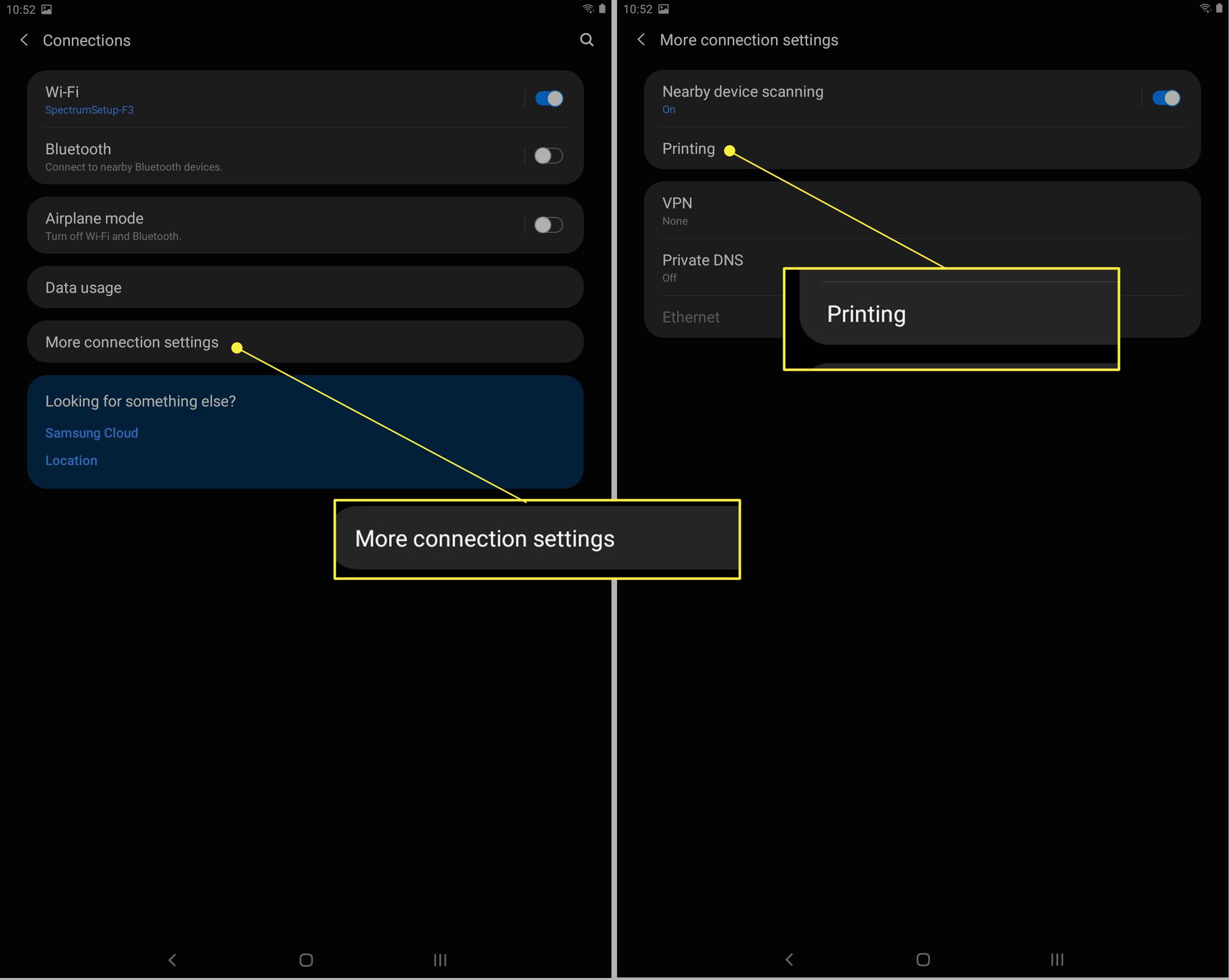
-
Välj under Utskriftstjänsten Ladda ner plugin.
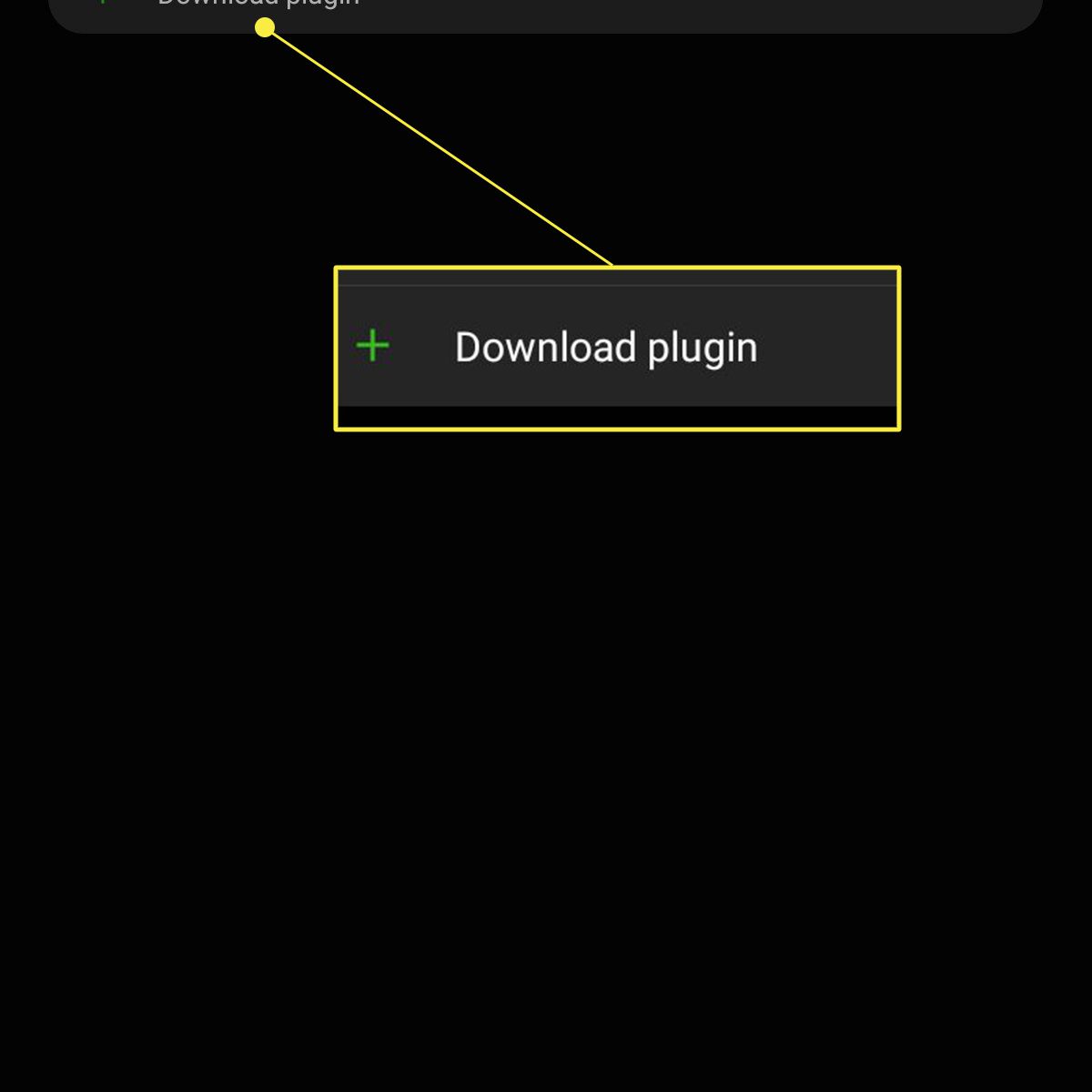
-
Detta öppnar Google Play Butik, där du ser en lista över tillgängliga skrivarinsticksprogram. Välj det som matchar ditt skrivarmärke, till exempel HP, Lexmark, Canon, Brother, etc. I det här exemplet använder vi HP-plugin.
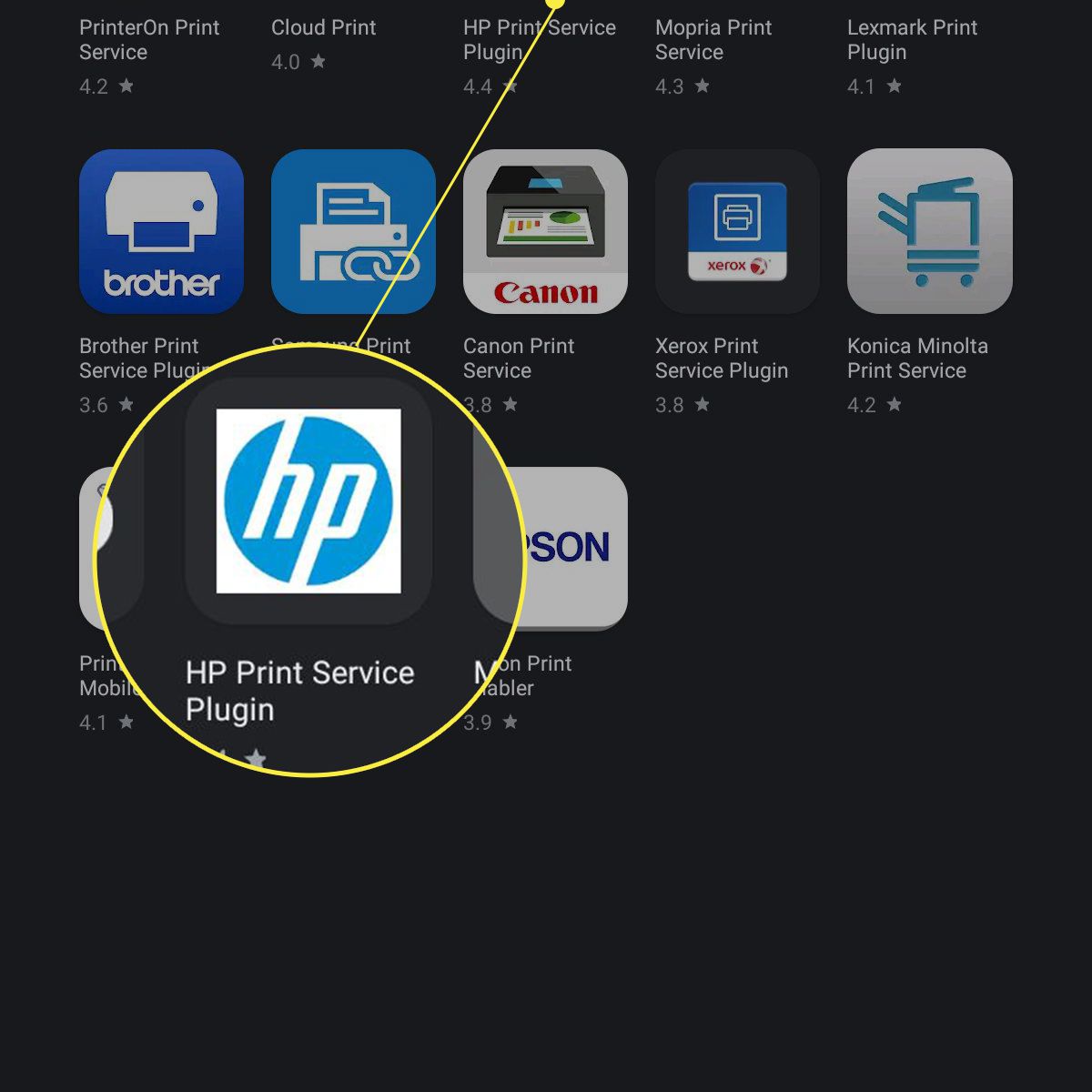
-
Tryck på på nästa sida Installera, precis som skulle du ladda ner och installera en Android-app.
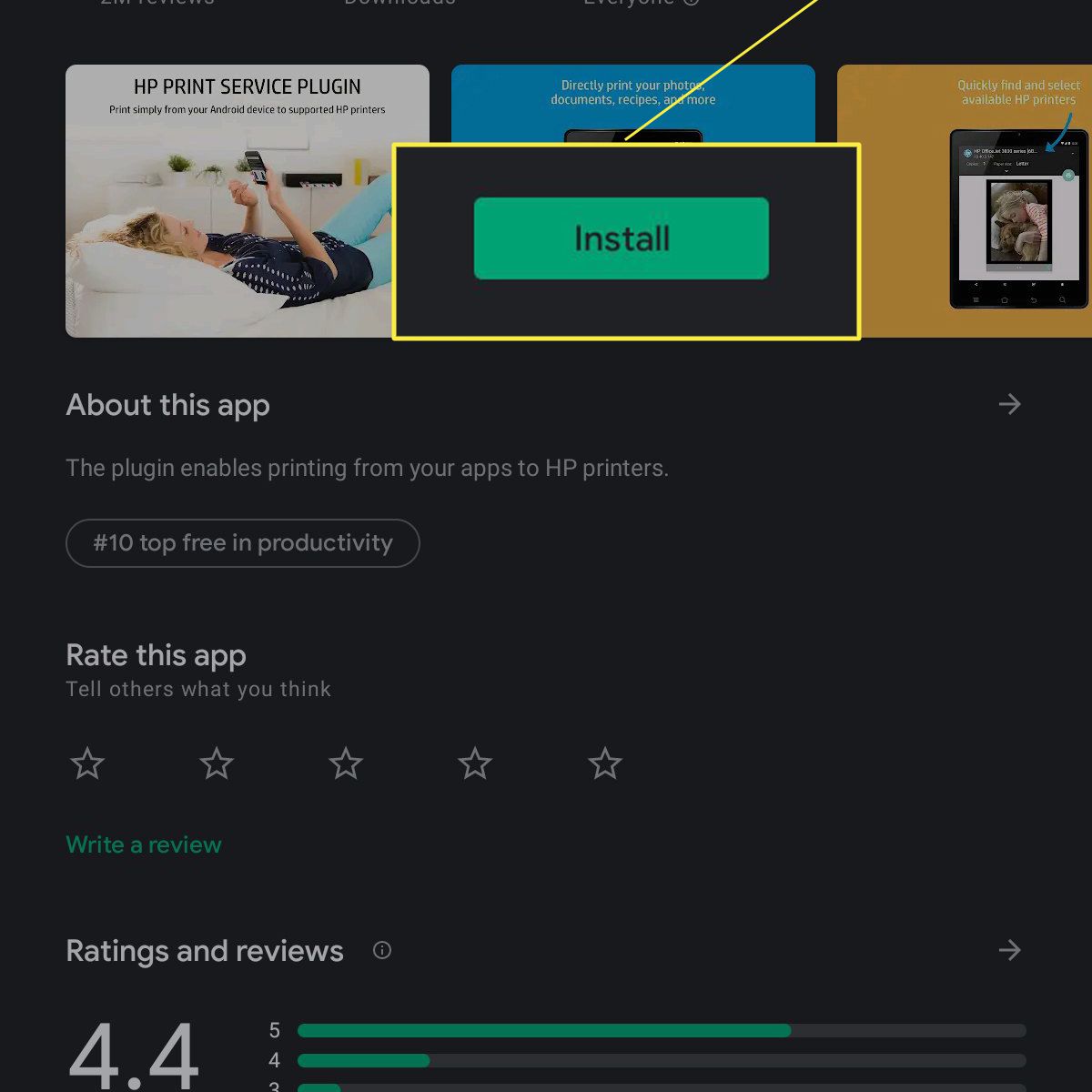
-
Vänta tills den är klar och tryck sedan på tillbaka-knappen tills du ser Utskrift menyn igen.
-
Du bör nu se det nya skrivarinsticksprogrammet du installerade; se till att den är påslagen (blå).
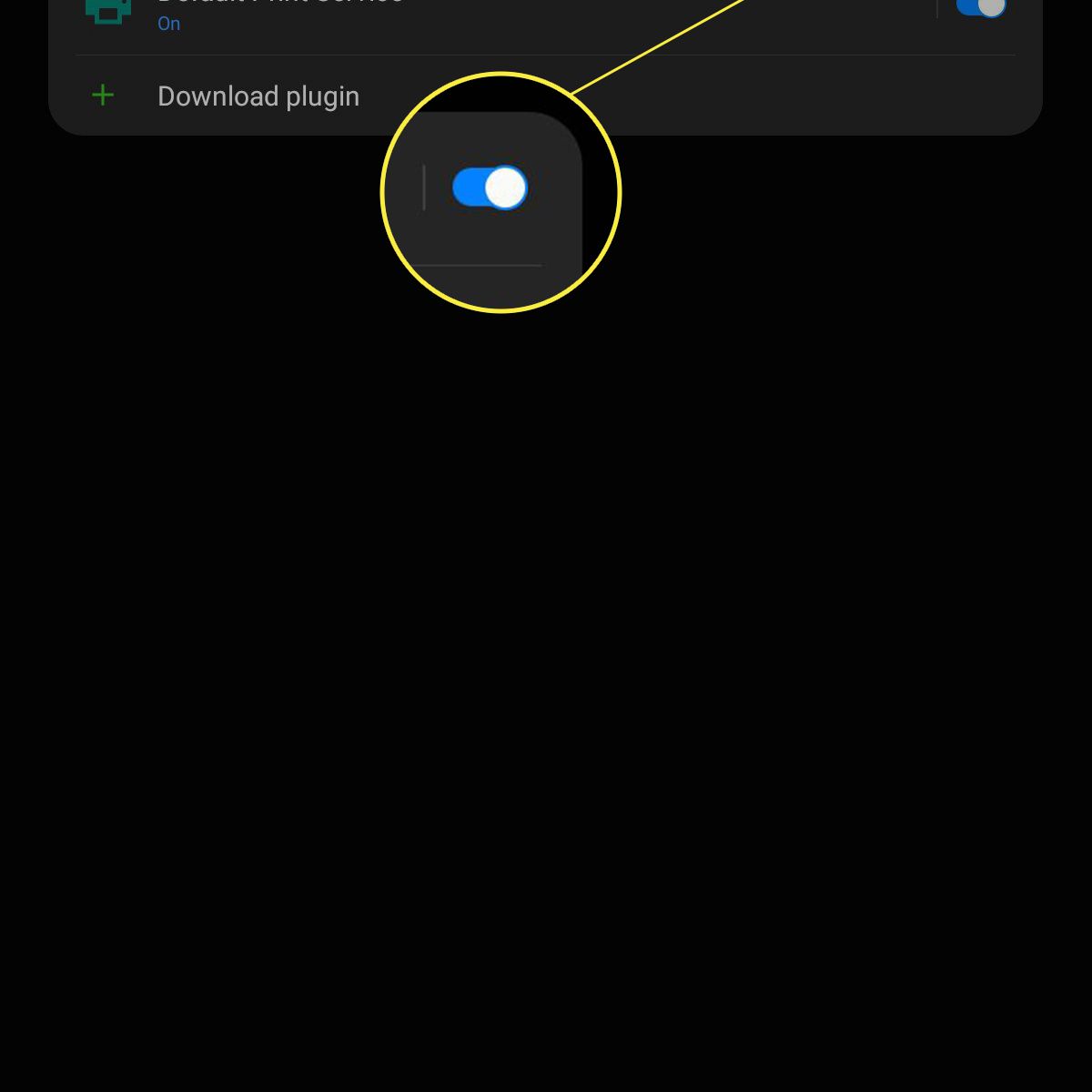
Hur man skriver ut från en Samsung-surfplatta
När du har installerat plugin-programmet för utskriftstjänster är det enkelt att skriva ut. Med appen eller webbläsaren öppen för innehållet du vill skriva ut, följ dessa steg:
-
Tryck på inställningar eller Fler alternativ knapp för appen / webbläsaren (tre vertikala prickar).
-
Välj antingen Dela med sig alternativet från menyn (om det finns där) eller tryck på Dela med sig knapp.
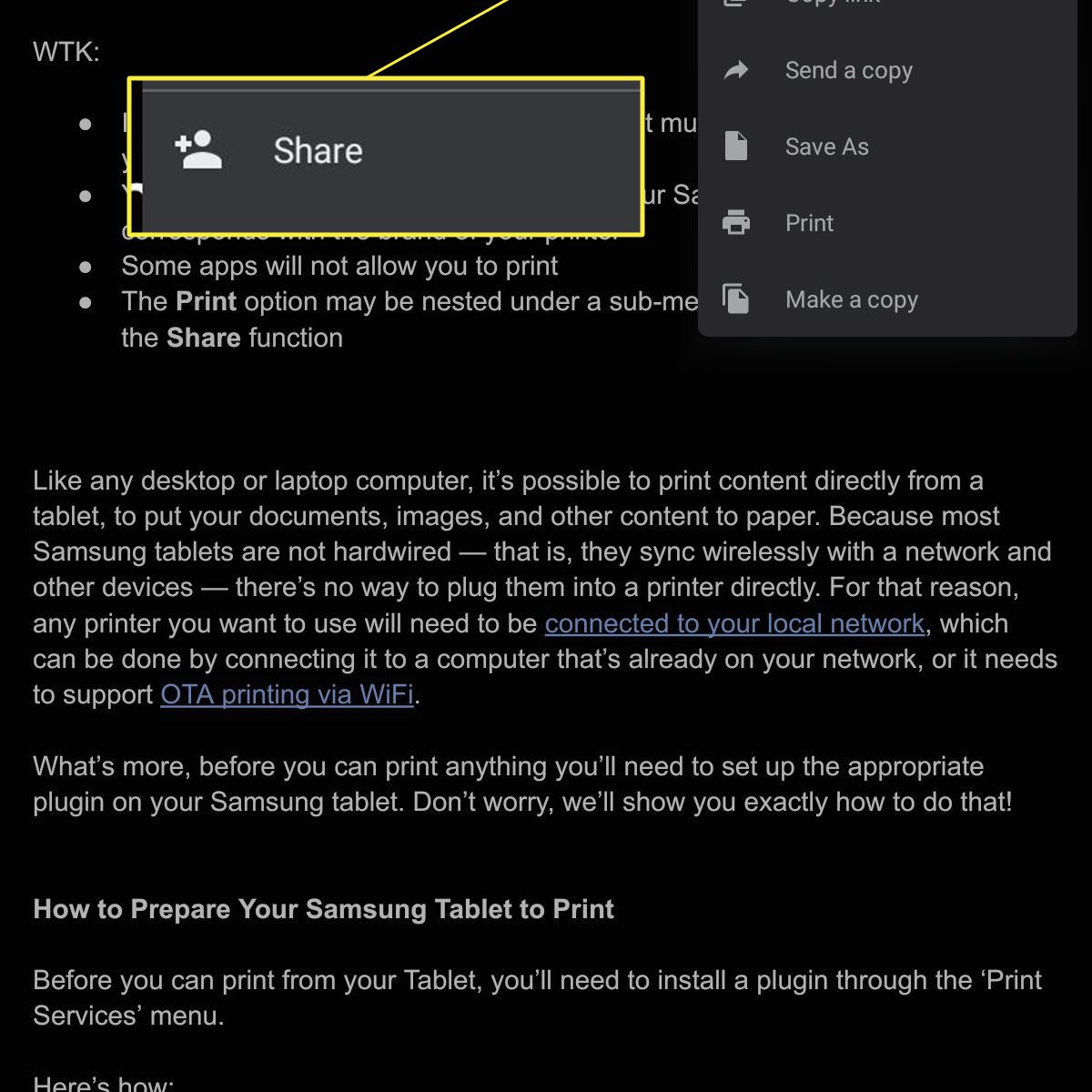
Notera:
Du kan också Skriva ut alternativ i inställningsmenyn eller gömd i en annan undermeny. I Google Docs, till exempel, Skriva ut är kapslad under Dela och exportera alternativet i inställningsmenyn.
-
Välj din skrivare eller skrivarplugg
-
Systemet förbereder innehållet genom att skapa en utskrivbar version, som vanligtvis tar några sekunder. Då ser du Utskriftsalternativ sida.
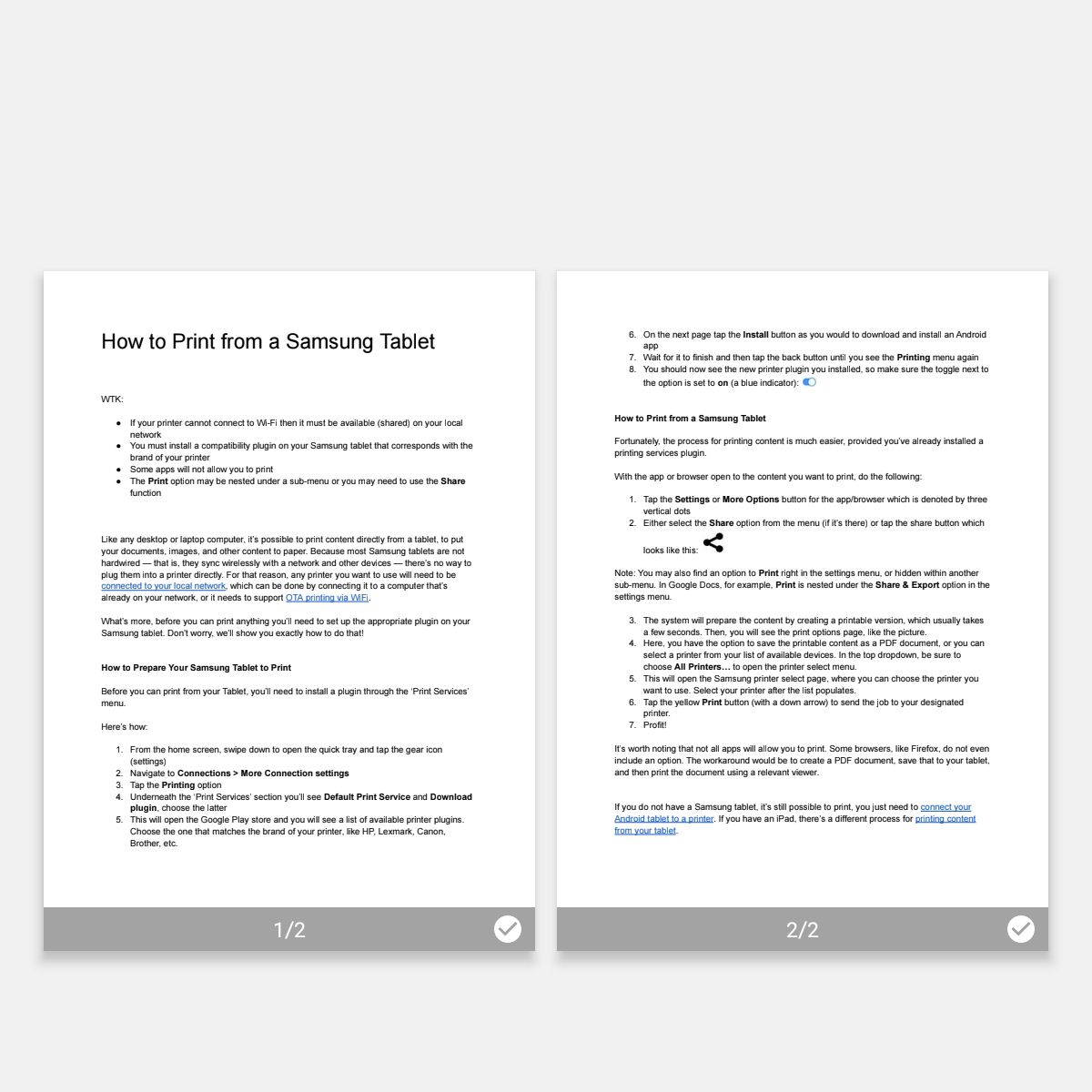
-
Här har du möjlighet att spara innehållet som ett PDF-dokument eller välja en skrivare från listan över tillgängliga enheter. Var noga med att välja i rullgardinsmenyn högst upp Alla skrivare för att öppna menyn Skrivarval.
-
Du kommer fram till sidan Samsung Printer Select, där du kan välja den skrivare du vill använda. Välj din skrivare efter att listan har fyllts i.
-
Knacka på det gula Skriva ut -knappen (med nedåtpilen) för att skicka jobbet till din skrivare.
Inte alla appar tillåter dig att skriva ut. Vissa webbläsare, som Firefox, inkluderar inte ens alternativet. En lösning är att skapa ett PDF-dokument (med hjälp av Spara som PDF , ladda ner PDF-filen till din surfplatta och skriv ut dokumentet med en relevant app.
Vad händer om jag inte har en Samsung-surfplatta?
Om du inte har en Samsung-surfplatta är det fortfarande möjligt att skriva ut; du måste ansluta din Android-surfplatta till en skrivare med en app. Om du har en iPad finns det en annan process för utskrift från en iPad.